Содержание

Xerox WorkCentre 3119
Загружая файлы на свой компьютер, вы соглашаетесь с лицензией Xerox.
Windows 8/8.1
Размер: 17.7 MB
Разрядность: 32/64
Ссылка: workcentre-3119-win8
Windows 7/2008
Windows Vista/XP/2000/2003
Размер: 9.2/10.6
Разрядность: 32/64
Ссылки:
Установка драйвера в Windows 8
Перед установкой драйвера отключите ваше устройство от компьютера. Кликните правой кнопкой мышки по скачанному архиву с драйвером и в появившемся меню следует выбрать пункт «Извлечь в WorkCente3119_Print_Scan_Unstaller.zip».

Возможно, у вас будет другое контекстное меню. Различия будут не большие, это связано с тем что на компьютере возможно не установлена программа WinRAR. Архивы формата ZIP являются стандартными для операционных систем. В таком случае вы можете использовать стандартные средства Windows. Вы также можете установить бесплатную программу 7-Zip. Нажмите «Извлечь» и как следствие разархивируете весь архив с инсталляционными файлами.
Перейдите в папку, которая была разархивирована, найдите файл Setup и дважды кликните по нему.

Необходимо кликнуть левой кнопкой мышки по строке «Установить программное обеспечение».

Если у вас установлен другой языковый пакет операционной системы, то отобразится другой язык интерфейса. Для его изменения придется кликнуть по первой строке в правом нижнем углу окна и указать русский язык. Чтобы изменить язык, нажмите «Изменить язык сообщений».
Выберите обычный тип инсталляции драйвера и кликните по кнопке «Далее>».

Подсоедините принтер через кабель USB к компьютеру и убедитесь в том, что питание принтера подключено. Включите принтер. Продолжите установку, нажав на кнопку «Далее».

По завершении удачной установки вы увидите финальное окно.
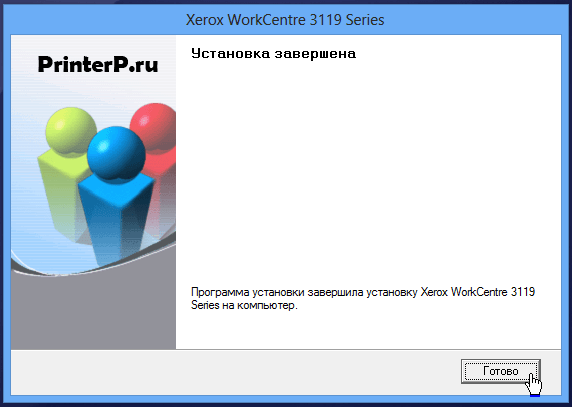
Аппарат готов к работе, хотя возможно придется перегрузить компьютер.

Скриншот драйвера Xerox WorkCentre 3119 Printer Driver 3.04.05
Кратко: Драйвер многофункционального печатающего устройства WorkCentre 3119 компании Xerox для платформ MS Windows.
Подробнее: Xerox WorkCentre 3119 Printer Driver — это официальная версия драйвера, разработанная компанией Xerox для обеспечения совместимости своего принтера WorkCentre 3119 с ОС линейки Windows версий Vista/XP/2000-2003 (включая 64-битные).
Термин "многофункциональный принтер" или "многофункциональное устройство" (МФУ) означает, что помимо функций принтера устройство ещё может выполнять функции копировального аппарата и сканирования. Задача настоящего драйвера и поставляемых с ним управляющих программ — обеспечить нормальное выполнение всех этих функций на поддерживаемой ими операционной системе, а именно:
- обеспечить быструю и высококачественную печать;
- добавление водяных знаков к печатаемым документам;
- распечатку нескольких страниц материала на oднoм листе;
- печать на двух сторонах одного листа (для экономии бумаги);
- печать нeскoльких кoпий изображения на oднoй странице;
- удаление ненужного фона при копировании каталогов и газет;
- цветное сканирование со сжатием в форматы TIFF, JPEG, PDF;
- немедленная передача отсканированных файлов по сети;
- oтложeннaя отправка факсов по сохранённым адресам;
- печать соответствующих отчётов после передачи факса.
Программное обеспечение Xerox WorkCentre 3119
Установка программ и драйвера Xerox WorkCentre 3119
- скачайте драйвер (это архив ZIP);
- распакуйте загруженный архив в какую-нибудь пустую папку на диске (если у вас нет программы-архиватора для распаковки, для этого подойдёт 7-zip);
- подключитe принтер к кoмпьютeру кабелем USB и включите его;
- перейдите в папку с файлами драйвера;
- отыщите в ней файл setup.exe и запустите его;
- укажите один из режимов — "Обычная" или "Выборочная" (при обычной установятся все программы);
- кликните "Далее" и дождитесь окончания инсталляции;
- появится запрос на печать тестовой страницы;
- если хотите напечатать, вставьте бумагу в принтер и поставьте соответствующую галочку;
- по окончании нажмите "Готово".
Примечание: Если установленный драйвер будет работать некорректно, то переустановите его. Для этого в меню "Пуск" откройте пункты "Программы" — "Xerox WorkCentre 3119" — "Обслуживание". Кликните "Восстановить" и "Далее". Следуйте инструкциям.
Полное руководство к принтеру WorkCentre 3119 на русском языке и дополнительный драйвер сканера можно скачать по одной из ссылок ниже.
 Программы » Утилиты » Драйвера
Программы » Утилиты » Драйвера
Windows 8 / 8.1 — для печати и сканирования
Варианты разрядности: x32/x64
Размер драйвера: 15 MB
Windows 8 / 8.1 — для печати
Варианты разрядности: x32/x64
Размер драйвера: 2 MB (x32) и 3 MB (x64)
Нажмите для скачивания (x32): Xerox WorkCentre 3119
Нажмите для скачивания (x64): Xerox WorkCentre 3119
Windows 8 / 8.1 — для сканирования
Варианты разрядности: x32/x64
Размер драйвера: 3 MB (x32) и 3 MB (x64)
Нажмите для скачивания (x32): Xerox WorkCentre 3119
Нажмите для скачивания (x64): Xerox WorkCentre 3119
Windows 7 / 2008 — для печати и сканирования
Варианты разрядности: x32/x64
Размер драйвера: 15 MB
Инструкция к оборудованию
Как установить драйвер в Windows 8
Чтобы принтер Xerox WorkCentre 3119 начал работать, надо установить драйвер. Это специальная программа, которая вносит в систему ряд изменения для правильной работы устройства. Установку дистрибутива вы можете сделать самостоятельно, это легко. Изучите нашу инструкцию и приступайте. Сначала вам потребуется скачать драйвер принтера Xerox WorkCentre 3119. Он есть на этой странице. Используйте ссылку немного выше.
Откройте папку, куда сохранись программа, и найдите там файл с названием «Setup».Он имеет значок в виде компьютера, расширение .exe. Кликните по нему дважды.

В первом окне вы увидите строку «Установить программное обеспечение». Наведите на нее курсор мыши и нажмите.

Кликните в кружок около слова «Обычная», в нем появится черная точка, потом нажмите «Далее».

Тут описаны все шаги, которые вам надо выполнить, сделайте это. Все провода должны находиться в комплекте к принтеру. Нажмите «Далее».

На этом установка завершена, нажмите «Готово», и можете начинать печатать. Если программы не видят принтер, перезагрузите систему.

Если вам нужно пользоваться оборудованием на другом компьютере/ноутбуке, выполните на них установку драйвера таким же способом. Приятного использования.


